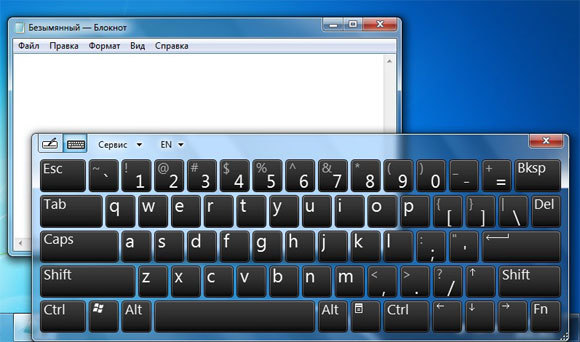 המקלדת שעל המסך היא מכשיר שימושי לכל מחשב אישי נייח ונייד כשאין עכבר מחשב בהישג יד או שהוא שבור. אם השיטות לחיבור זה די פשוטות, אז השיטות לניתוק אינן פשוטות. לעתים קרובות, למשתמשים רבים יש שאלה, כיצד לכבות אותה במהירות ולא לסבול בחיפוש אחר מדור המשתמשים הרצוי. נדבר על איך להשבית אותו ב- Windows 7 ו- 10 כשאתה מפעיל אותו ומתי הוא מופעל אוטומטית.
המקלדת שעל המסך היא מכשיר שימושי לכל מחשב אישי נייח ונייד כשאין עכבר מחשב בהישג יד או שהוא שבור. אם השיטות לחיבור זה די פשוטות, אז השיטות לניתוק אינן פשוטות. לעתים קרובות, למשתמשים רבים יש שאלה, כיצד לכבות אותה במהירות ולא לסבול בחיפוש אחר מדור המשתמשים הרצוי. נדבר על איך להשבית אותו ב- Windows 7 ו- 10 כשאתה מפעיל אותו ומתי הוא מופעל אוטומטית.
דרכים לכיבוי המקלדת שעל המסך
תוכן המאמר
-
דרכים לכיבוי המקלדת שעל המסך
- חלונות 7
- חלונות 10
- הפעלה אוטומטית של המקלדת בעת הפעלת המחשב: כיצד להשבית
מקלדת המשתמש שעל המסך מופעלת אוטומטית או בשיחה באמצעות קטע מיוחד במערכת ההפעלה Windows. זה מכבה זה לא קל כמו שהוא נדלק. ישנן כמה דרכים לכבות את זה.
הדרך הראשונה להסרה אפשרית באמצעות מרכז יכולות מיוחד של מערכת ההפעלה. כדי להגיע למרכז, עליך לפתוח את לוח הבקרה על ידי בחירת הקטע המתאים. על ידי לחיצה עליו, המשתמש רואה את הקטע בשימוש במחשב ללא עכבר או מקלדת. יש תחתיה סימן ביקורת. יש להסיר אותו על ידי לחיצה על העכבר. כדי להפעיל מחדש הכל, פשוט סמן את התיבה.

הדרך השנייה להשבית אפשרית באמצעות השימוש בכלי השירות msconfig דרך פרק ההתחלה. בהתחלה, דרך כפתור סמל Windows או מקש Win + R, עליך להקליד ביצוע ובבתיבת הדו-שיח אתחול למצוא את הסימן הבולט. פריט זה ייבדק, עליו לבטל את הסימון. לאחר שתצטרך ללחוץ על כפתור החל ולאחר מכן סגור את תיבת הדו-שיח.
תשומת לב! השיטה השנייה כוללת סגירת כל היישומים לפני השימוש בהם. אחרת, המערכת תאתחל מחדש.
כל השיטות הן אוניברסליות. משמעות הדבר היא שהם מתאימים לכל מערכת הפעלה, ללא קשר למה שיש במחשב האישי.
חלונות 7
Windows 7 היא מערכת הפעלה שלעתים קרובות מקלדת על המסך, כמו מספר תוכנות שלא נעשה בהן שימוש, נכתבת לטעינה אוטומטית. כמו כן, ההפעלה האוטומטית הופכת להיות תוצאה של מתחילים עם ילדים בעת ניסויים בהגדרות. במקרה זה, אי אפשר להסיר אותו כמנהל משימות רגיל או כתכנית אנלוגית של משאבי צד שלישי. לשם כך עליכם לפתור את הבעיה במהירות דרך מערכת הגדרות הנגישות. ניתן להסיר אותו, כמו גם לבחור, רק שם.
אתה יכול לאפס את ההגדרות באמצעות הפקודה על המקשים החמים Wind + Ctrl + U, לאחר שהגעתם לקטע של מרכז הפרמטרים המיוחד לכך, וגם דרך התחלה -> הגדרות -> מרכז נגישות -> לוח בקרה -> השתמש במחשב ללא עכבר או מקלדת. אז עליך לבטל את הסימון של הפריט המתאים ולשמור את הפעולה.

חלונות 10
לחלונות 10, כמו כל מערכות ההפעלה הקודמות, יש מקלדת על המסך. כדי להפעיל ולכבות אותו, עליך לבצע מספר פעולות פשוטות אך לא מהירות. בניגוד למערכות הפעלה אחרות של המשפחה, לא מרכז הנגישות משמש כאן, אלא קטע הגדרות פשוט בתפריט הראשי.
כדי לבצע את כל הפעולות בצורה נכונה, אתה צריך ללחוץ על סמל Windows, למצוא את הקטע הגדרות בפינה השמאלית ביותר, לפתוח את השמאלית החלק התחתון של נגישות, בחר "מקלדת" מקבוצת הפרמטרים ובטל את הסימון של הפעולה "השתמש על המסך" המקלדת. " בנוסף, ניתן לעשות זאת תוך דקה על ידי לחיצה על מקש לוגו המערכת והחזקת הפקודה Ctrl + O.

חשוב לזכור! לפני השבתתו, עדיף לשמור את כל הקבצים להפעלה מחדש אפשרית של המערכת.
הפעלה אוטומטית של המקלדת בעת הפעלת המחשב: כיצד להשבית
לעתים קרובות, המקלדת אוטומטית כאשר אתה לוחץ על "על" מחשב אישי או מחשב נייד נייח נפתחת בגלל התקנת חלונות כל שנה השתמש בה. זה קורה גם בגלל ניסויי הגדרות, שהוזכרו קודם לכן.
במצב כזה הוא יופיע אוטומטית בכל פעם שהמערכת תפעיל אתחול או יפעל מחדש. זה פשוט לא יסתדר על ידי לחיצה על כפתור היציאה. אתה יכול להיפטר ממנו דרך מרכז הנגישות לחלונות 7 ו- 8 או דרך תפריט ההגדרות, כמו לחלונות 10. אתה יכול גם לעשות זאת באמצעות לחצנים חמים - Windows + Ctrl + U עבור Windows 7 ו- 8 ו- Windows + Ctrl + O עבור Windows 10. לשיטות להשביתו עבור כל אחד מהם ראה לעיל.

באופן כללי, הגדרת מקלדת על המסך אינה קשה, הן עבור Windows 7 והן עבור Windows 10, אם אתה יודע הדרכים העיקריות להשלמת פעולה זו ושילוב של מקשים חמים המאפשרים לך לבצע את התהליך מהר יותר. לכן לא תהיה שום בעיה להשבית את התוכנית שצצה אוטומטית או נפתחת בהתאם לצרכים.


